1、白云系统和白云一键重装系统工具(工具特点:1、支持PE下自动修复UEFI+GPT引导,2、支持LEGACY/UEFI双引导,3、一键装机自动注入nvme驱动)
2、支持B350主板的驱动总裁下载(全面支持B360/B365/Z390/H370等主板USB驱动以及UDH620/630/P630集显驱动)
3、一个USM启动U盘(USM启动U盘制作教程),并把需要安装的win7系统放到U盘里。还有特别需要注意的地方是:一定要备份好重要的数据才进行操作,要不然丢失数据就会很麻烦。
戴尔电脑重装系统后找不到模式引导不了解决方法
1、如果是在安装系统重启后出现找不到引导,可以再进PE,使用一键修复引导工具;
戴尔电脑重装系统后找引导不了解决方法(注意一定是win7 64位或win10 64位系统,32位系统不支持以下操作)
1、电脑在开机的时候连续按F2进入Bios,将Boot Sequence右边选项的Legacy改成UEFI(注意:改成UEFI后,不管是安装win7还是win10,分区一定要改成GPT分区),然后点击下方的保存;

注意:改成UEFI+GPT后,使用装机工具安装后,第一启动项就会多出Windows Manager Boot的启动项,这个就是UEFIi+GPT分区的引导。
2、切换到切换到Sercurity,取消勾选ptt sercurity右侧的PTT ON;
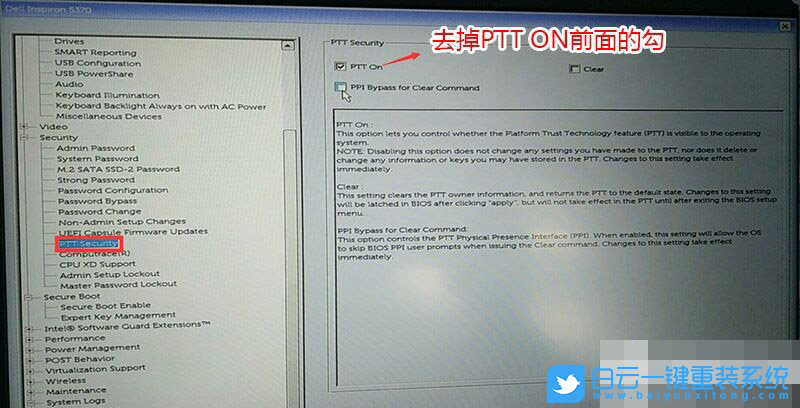
3、插入U盘启动盘戴尔服务器找不到启动项,一个可以解决戴尔笔记本重装系统找不到引导或硬盘启动项方法...,重启的时候连续按f12,打开快速引导菜单,回车选择识别的U盘;
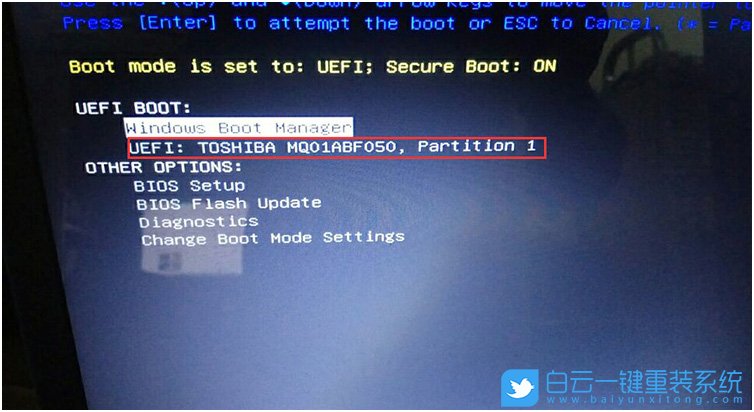
改硬盘分区格式为GUID分区(我们如果将引导模式改成UEFI后,分区类型一定为GPT分区,否则同样也找不到引导,注意默认有可能是MBR格式硬盘,如果采用的是UEFI引导磁盘分区类型应该为GPT电脑启动项没有运行,如果是Legacy传统引导,这里就要改成MBR)
1、选择U盘启动盘进入PE后,在桌面上运行DiskGenius分区工具,点击菜单栏的硬盘,选择转换分区表类型为GUID格式,然后保存更改;

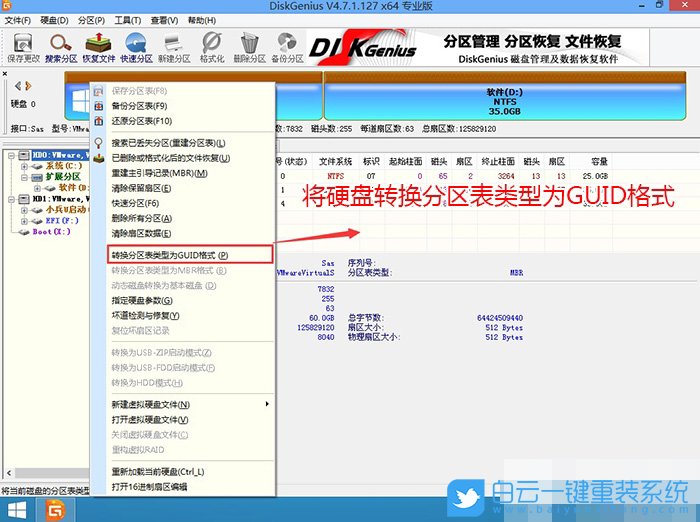
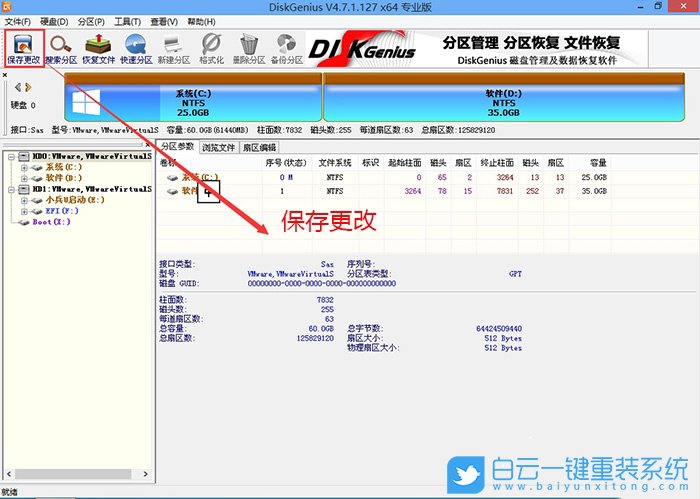
2、选择要进行分区的硬盘,点击工具栏的快速分区;
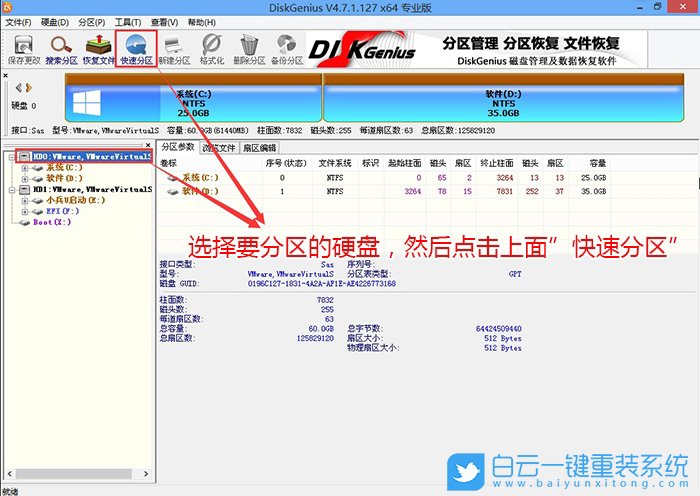
3、在打开的快速分区窗口,选择好分区的类型GUID和分区的个数以及大小,这里一般推荐C盘大小大于60G比较好,然后注意如果是固态硬盘要进行4K对齐;
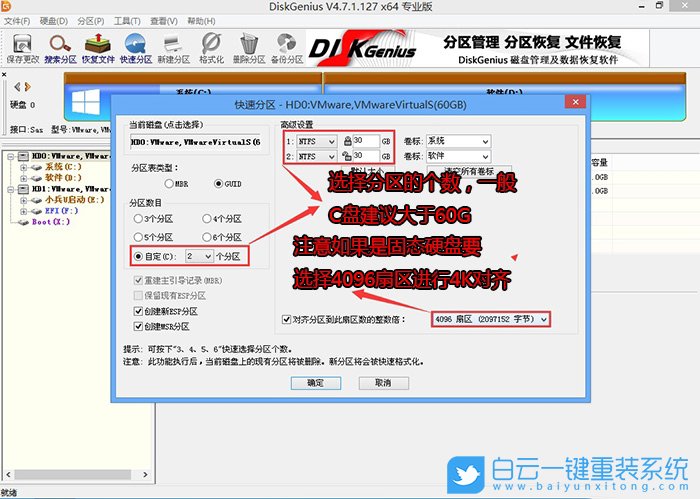
4、分区完成后可以看到ESP和MSR分区代表GPT分区完成;
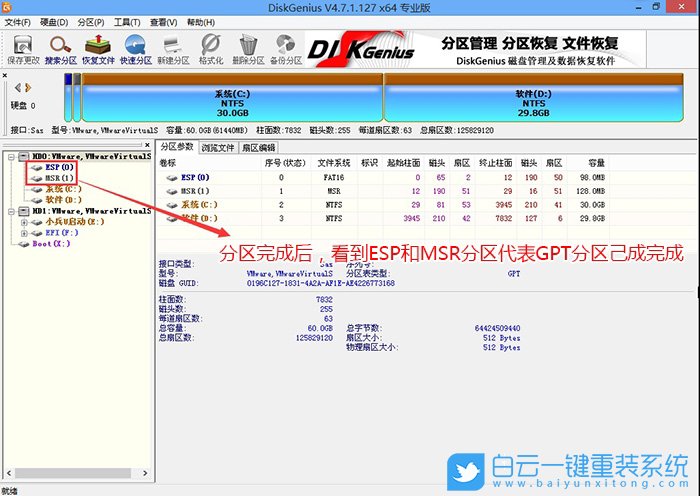
运行安装安装器进行重新安装(注意一定是win7 64位或win10 64位系统)
1、双击打开桌面上映像总裁,选择要安装的win7系统(映像总裁自动调用CeoMSX导入磁盘控制器及USB3.0驱动,不需要额外集成),点击下一步;

2、选择以C盘为系统盘,点击下一步,最后我们只需要耐心等待,电脑会在这个过程中重启不知道多少次,直到能进入桌面,win7就已经安装成功了;

以上就是一个可以解决戴尔笔记本重装系统找不到引导或硬盘启动项的方法,安装时我们注意引导模式和分区要对应(Legacy+MBR以及UEFI+GPT)戴尔服务器找不到启动项,一个可以解决戴尔笔记本重装系统找不到引导或硬盘启动项方法...,目前驱动总裁已经全面支持B360/B365/Z390/H370/Z370等主板USB驱动以及UDH620/630/P630集显驱动,大家有需要的可以下载使用。如果这篇文章的方法能帮到你电脑启动项没有运行,那就收藏白云一键重装系统网站,在这里会不定期给大家分享常用装机故障解决方法。









评论列表 (0)